Hoe alle bladen of het hele werkboek tegelijk te spellingscontroleren in Excel?
Dit artikel legt uit hoe u een spellingscontrole kunt uitvoeren op alle bladen of een heel werkboek tegelijk in Excel.
Alle bladen of het hele werkboek tegelijk spellingscontroleren in Excel
Alle bladen of het hele werkboek tegelijk spellingscontroleren in Excel
Volg deze stappen om alle bladen of het hele werkboek in Excel te spellingscontroleren.
1. Klik met de rechtermuisknop op een willekeurig bladtab in het werkboek dat u wilt spellingscontroleren, en klik vervolgens op Alle Bladen Selecteren in het contextmenu. Zie screenshot:
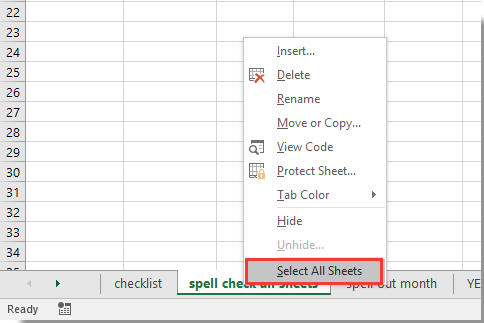
2. Nu zijn alle bladen in het huidige werkboek geselecteerd. Klik op Controleer > Spelling zoals in onderstaande screenshot te zien is.
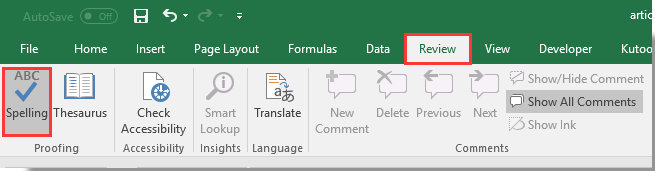
3. Klik in het pop-upvenster van Microsoft Excel op de knop Ja.
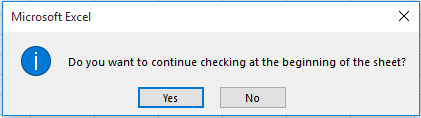
4. Selecteer in het venster Spelling het juiste woord in de lijst Suggesties dat u nodig hebt, en klik vervolgens op de knop Alles Wijzigen. Zie screenshot:
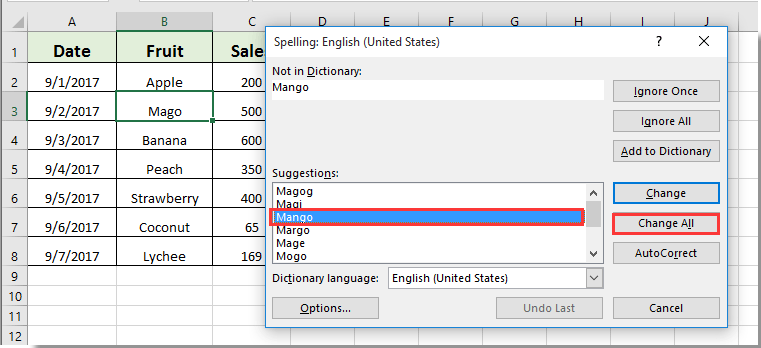
5. Vervolgens verschijnt er een ander pop-upvenster van Microsoft Excel om u te informeren over de voltooiing van de spellingscontrole. Klik op de knop OK.
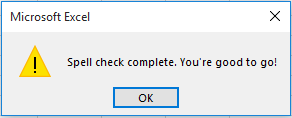
6. De spellingscontrole is toegepast op alle bladen. Om alle bladen te deselecteren, klikt u met de rechtermuisknop op een willekeurig bladtab en selecteert u Bladen Ontgroeperen.

Beste productiviteitstools voor Office
Verbeter je Excel-vaardigheden met Kutools voor Excel en ervaar ongeëvenaarde efficiëntie. Kutools voor Excel biedt meer dan300 geavanceerde functies om je productiviteit te verhogen en tijd te besparen. Klik hier om de functie te kiezen die je het meest nodig hebt...
Office Tab brengt een tabbladinterface naar Office en maakt je werk veel eenvoudiger
- Activeer tabbladbewerking en -lezen in Word, Excel, PowerPoint, Publisher, Access, Visio en Project.
- Open en maak meerdere documenten in nieuwe tabbladen van hetzelfde venster, in plaats van in nieuwe vensters.
- Verhoog je productiviteit met50% en bespaar dagelijks honderden muisklikken!
Alle Kutools-invoegtoepassingen. Eén installatieprogramma
Kutools for Office-suite bundelt invoegtoepassingen voor Excel, Word, Outlook & PowerPoint plus Office Tab Pro, ideaal voor teams die werken met Office-toepassingen.
- Alles-in-één suite — invoegtoepassingen voor Excel, Word, Outlook & PowerPoint + Office Tab Pro
- Eén installatieprogramma, één licentie — in enkele minuten geïnstalleerd (MSI-ready)
- Werkt beter samen — gestroomlijnde productiviteit over meerdere Office-toepassingen
- 30 dagen volledige proef — geen registratie, geen creditcard nodig
- Beste prijs — bespaar ten opzichte van losse aanschaf van invoegtoepassingen